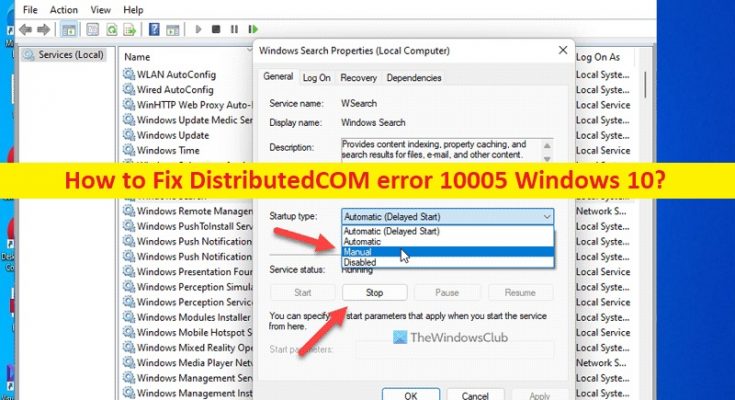Windows 10 の「DistributedCOM エラー 10005」とは何ですか?
この投稿では、DistributedCOM エラー 10005 Windows 10 を修正する方法について説明します。問題を解決するための簡単な手順/方法が提供されます。議論を始めましょう。
「DistributedCOM エラー 10005」:
DistributedCOM または Distributed Component Object Model は、COM ソフトウェアがネットワーク経由で通信できるようにする独自の Microsoft テクノロジです。サービスは、コンピューター上のコンポーネントと通信するために、この COM ワイヤ プロトコルを必要とします。ただし、一部のユーザーは、DistributedCOM プロセスが失敗したときに DistributedCOM エラー 10005 Windows 10 に直面したと報告しています。一部のユーザーは、他のプロセスやプログラムで同じエラー コードに直面したと報告しています。
問題の背後にある考えられる理由としては、システム ファイルまたはレジストリの破損、コンピューターのマルウェアまたはウイルスの感染、不適切な Windows Search サービスおよび関連する設定、およびその他の問題が考えられます。弊社の指示で問題を解決することが可能です。解決に向かいましょう。
DistributedCOM エラー 10005 Windows 10 を修正するには?
方法 1: 「PC 修復ツール」で DistributedCOM エラー 10005 を修正する
「PC修復ツール」は、BSODエラー、DLLエラー、EXEエラー、プログラム/アプリケーションの問題、コンピューターのマルウェアまたはウイルス感染、システムファイルまたはレジストリの問題、およびその他のシステムの問題を数回クリックするだけで簡単かつ迅速に見つけて修正する方法です.
方法 2: Windows Search サービスを再起動する
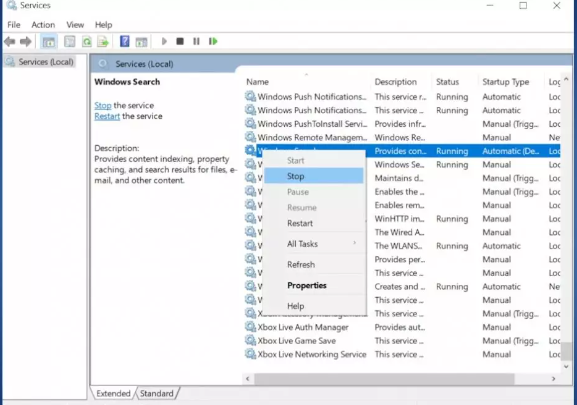
ステップ 1: Windows 検索ボックスを介して Windows PC で「サービス」アプリを開きます
ステップ 2: 「Windows Search」サービスを見つけてダブルクリックし、そのプロパティを開きます。 [サービスの状態] セクションの [停止] ボタンをクリックし、[スタートアップの種類] ドロップダウンから [手動] を選択します。
ステップ 3: 次に、[サービス ステータス] セクションの下の [開始] ボタンをクリックし、[OK] ボタンをクリックして変更を保存し、問題が解決したかどうかを確認します。
方法 3: グループ ポリシーの設定を確認する
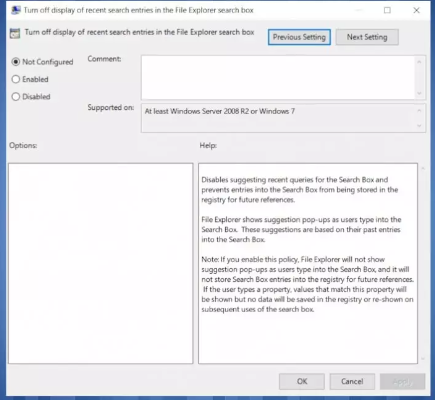
ステップ 1: キーボードの「Windows + R」キーを押して、「実行」ウィンドウに「gpedit.msc」と入力し、「OK」ボタンを押してローカル グループ ポリシー エディター アプリを開きます。
ステップ 2: [ユーザーの構成] > [管理用テンプレート] > [Windows コンポーネント] > [エクスプローラー] に移動します。
ステップ 3: [ファイル エクスプローラーの検索ボックスでの最近の検索エントリの表示をオフにする] をダブルクリックし、[未構成] オプションを選択し、[OK] ボタンをクリックして変更を保存します。完了したら、問題が解決したかどうかを確認します。
方法 4: レジストリ ファイルを確認する
ステップ 1: Windows 検索ボックスを介して Windows PC で「レジストリ エディター」アプリを開き、次のパスに移動します。
HKEY_CURRENT_USER\Software\Policies\Microsoft\Windows\Explorer
ステップ 2: 「DisableSearchBoxSuggestions」DWORD 値をダブルクリックして編集し、値のデータを「0」に設定し、「OK」ボタンを押して変更を保存します。完了したら、問題が解決したかどうかを確認します。
方法 5: DCOM を有効または無効にする
ステップ 1: 下部のバーでコンポーネント サービスを検索し、アプリの結果を選択して [コンポーネント サービス] を開きます
ステップ 2: [コンピュータ フォルダ] をクリックし、DCOM を有効または無効にするコンピュータを右クリックして、[プロパティ] をクリックします。
ステップ 3: [既定のプロパティ] タブをクリックし、[DCOM] を有効にし、[このコンピューターで分散 COM を有効にする] チェックボックスを選択し、[OK] ボタンをクリックして変更を保存し、それが機能するかどうかを確認します。
結論
この投稿が、DistributedCOM エラー 10005 Windows 10 を簡単な方法で修正する方法に関するお役に立てば幸いです。私たちの指示を読み、それに従うことができます。それで全部です。ご意見やご質問がございましたら、下のコメント ボックスにご記入ください。